スライドの背景にテクスチャを適用するには
スライドのデザイン
公開日時:2016/06/27 09:02:47
PowerPoint 2016で[デザイン]タブを開き、[ユーザー設定]グループの[背景の書式設定]をクリックして[背景の書式設定]ダイアログボックスを表示し、[塗りつぶし]から[塗りつぶし(図またはテクスチャ)]を選択して、[テクスチャ]一覧から選択します。[すべてに適用]ボタンをクリックすることで、すべてのスライドに適用されます。
テクスチャの適用
- 対象となるスライドを選択して[デザイン]タブを開き、[ユーザー設定]グループの[背景の書式設定]をクリックします。
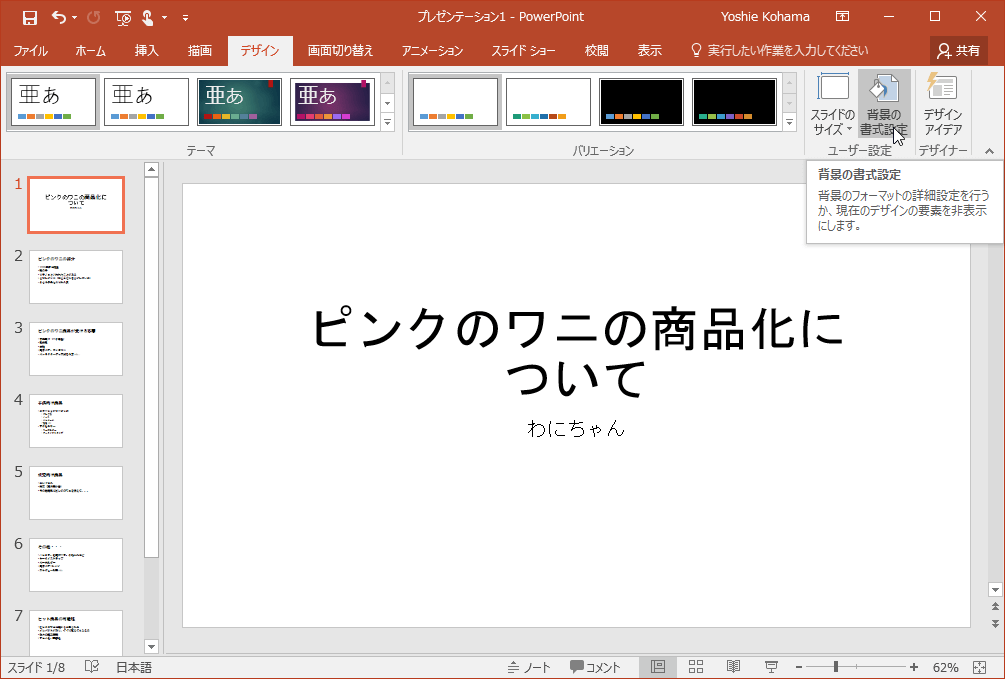
- [背景の書式設定]の[塗りつぶし]オプションより[塗りつぶし(図またはテクスチャ)]を選択します。
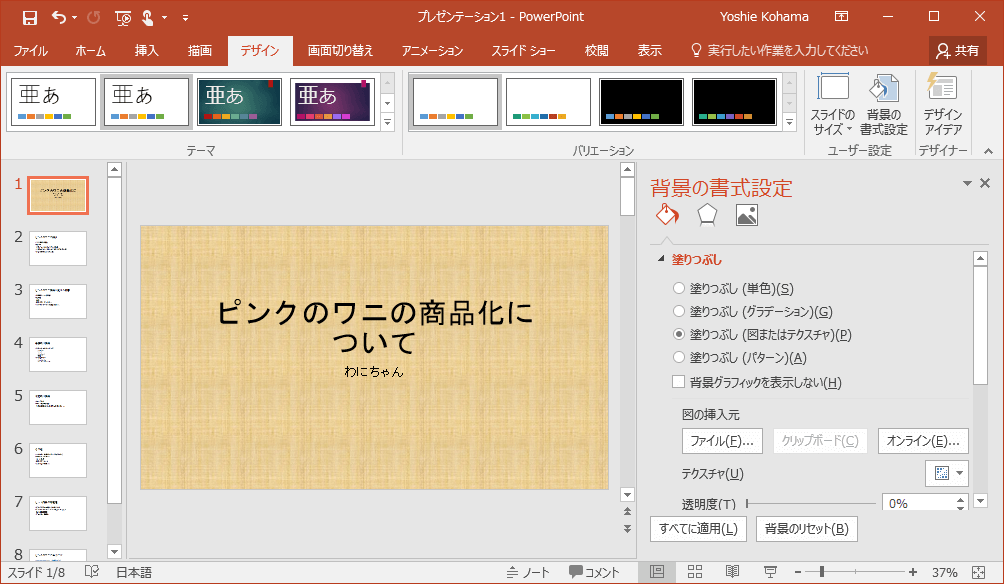
- [テクスチャ]一覧より選択します。
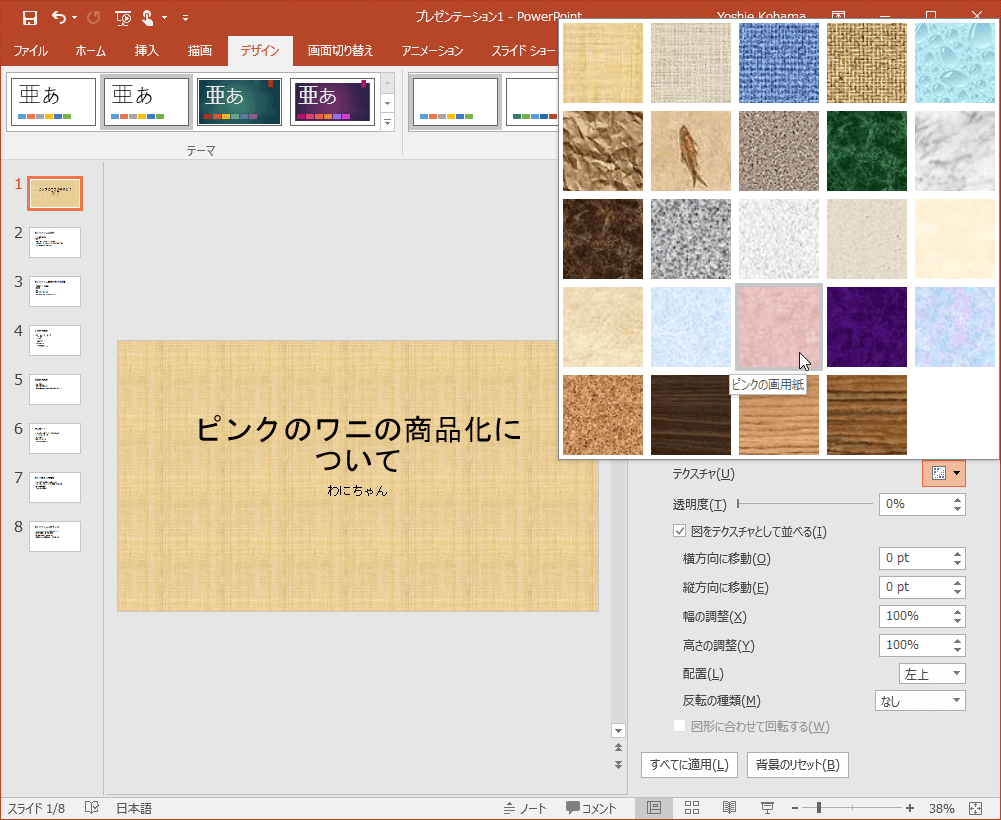
- 背景にテクスチャが適用されました。
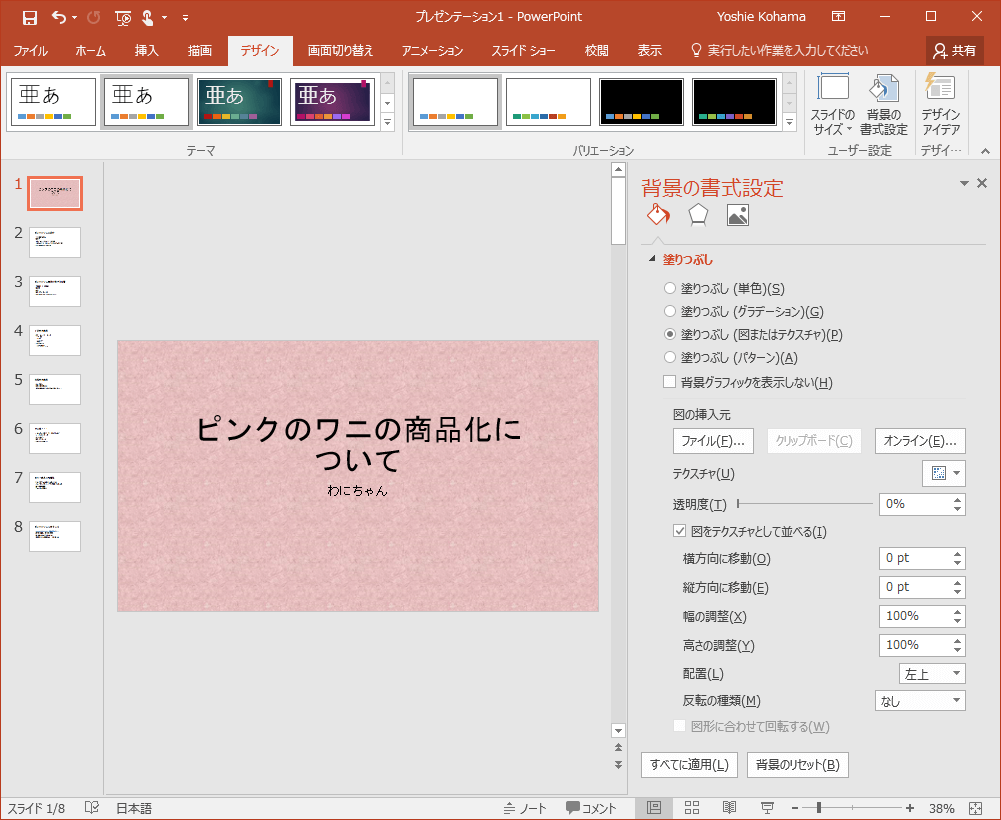
備考
好みのテクスチャが一覧にない場合は、適用したいテクスチャ画像を用意しておき、[背景の書式設定]作業ウィンドウの[図の挿入元]の[ファイル]ボタンをクリックして、テクスチャ画像ファイルを選択します。[図をテクスチャとして並べる]にチェックを付けると、画像がタイル状に敷き詰められます。
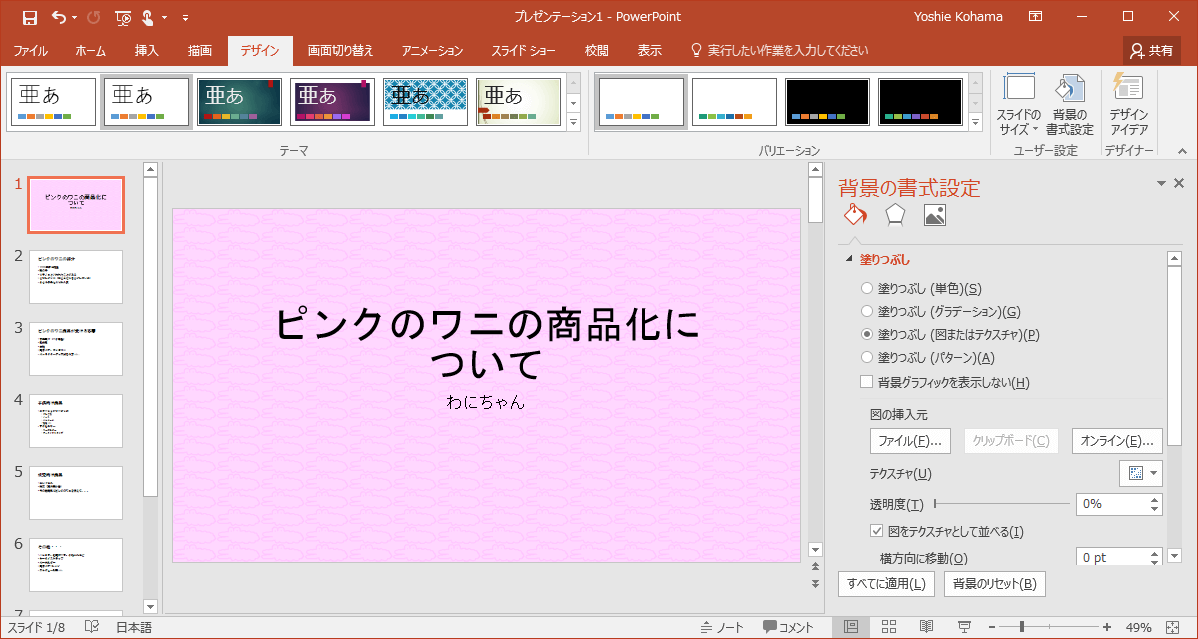
スポンサーリンク
INDEX
異なるバージョンの記事
コメント
※技術的な質問は、Microsoftコミュニティで聞いてください!

